操作步骤:1、打开Word文档,在文档的右上角可以看到三个图标,从左到右依次是“最小化”、“最大化”和“关闭”图标;2、点击“最小化”图标即可。

如何在word2010的文档窗口进行最小化操作?
操作步骤:
1、首先我们打开word2010文档
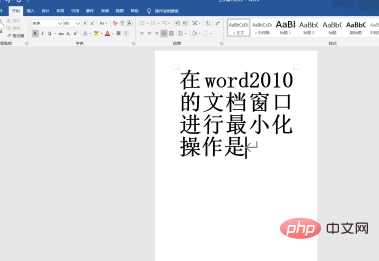
2、我们在文档的右上角看到了三个图标,如图所示,从左到右分别是“最小化”、"最大化"和“关闭”图标。
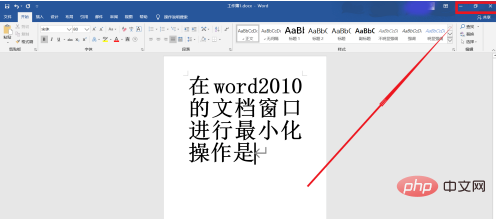
3、接下来我们点击“最小化”图标,如图所示。
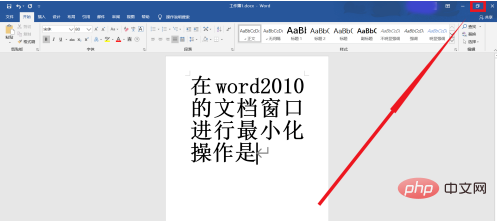
4、我们可以在桌面下的任务栏中找到刚刚最小化的文档,只要点击一下最小化的文档就可以再次打开文档了。
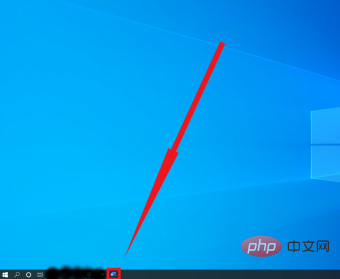
推荐教程:《Word教程》
以上是如何在word2010的文档窗口进行最小化操作?的详细内容。更多信息请关注PHP中文网其他相关文章!
声明
本文内容由网友自发贡献,版权归原作者所有,本站不承担相应法律责任。如您发现有涉嫌抄袭侵权的内容,请联系admin@php.cn

热AI工具

Undresser.AI Undress
人工智能驱动的应用程序,用于创建逼真的裸体照片

AI Clothes Remover
用于从照片中去除衣服的在线人工智能工具。

Undress AI Tool
免费脱衣服图片

Clothoff.io
AI脱衣机

Video Face Swap
使用我们完全免费的人工智能换脸工具轻松在任何视频中换脸!

热门文章
如何修复KB5055523无法在Windows 11中安装?
3 周前ByDDD
如何修复KB5055518无法在Windows 10中安装?
3 周前ByDDD
<🎜>:死铁路 - 如何驯服狼
3 周前ByDDD
R.E.P.O.的每个敌人和怪物的力量水平
3 周前By尊渡假赌尊渡假赌尊渡假赌
<🎜>:种植花园 - 完整的突变指南
2 周前ByDDD

热工具

EditPlus 中文破解版
体积小,语法高亮,不支持代码提示功能

SublimeText3 Linux新版
SublimeText3 Linux最新版

mPDF
mPDF是一个PHP库,可以从UTF-8编码的HTML生成PDF文件。原作者Ian Back编写mPDF以从他的网站上“即时”输出PDF文件,并处理不同的语言。与原始脚本如HTML2FPDF相比,它的速度较慢,并且在使用Unicode字体时生成的文件较大,但支持CSS样式等,并进行了大量增强。支持几乎所有语言,包括RTL(阿拉伯语和希伯来语)和CJK(中日韩)。支持嵌套的块级元素(如P、DIV),

SublimeText3 Mac版
神级代码编辑软件(SublimeText3)

Dreamweaver Mac版
视觉化网页开发工具




